IPhone에서 회색으로 표시되는 날짜 및 시간의 '자동으로 설정'에 대한 6가지 최고의 수정 사항
잡집 / / April 02, 2023
기본적으로 Apple ID로 로그인하면 날짜 및 시간이 자동으로 설정됩니다. 그러나 언제든지 이를 변경하고 세부 정보를 수동으로 설정할 수 있습니다. 일반적으로 iPhone은 날짜 및 시간을 기반으로 조정합니다. 현재 위치 인터넷 연결을 사용하여.

그러나 일부 사용자는 iPhone에서 날짜 및 시간에 대한 '자동 설정' 옵션이 회색으로 표시된다고 불평합니다. 이렇게 하면 날짜 및 시간 설정을 변경하지 못하도록 제한됩니다. 따라서 동일한 문제에 직면한 경우 iPhone에서 회색으로 표시된 날짜 및 시간에 대해 '자동으로 설정'을 수정하는 데 도움이 되는 몇 가지 작업 솔루션이 있습니다.
1. 화면 시간 공유 끄기
iPhone의 화면 시간은 설치된 앱을 사용한 시간에 대한 분석 정보를 제공합니다. iPhone의 화면 시간을 다른 Apple 기기와 공유할 수도 있습니다. 이 기능을 끄면 문제가 해결되는지 확인할 수 있습니다.
1 단계: iPhone에서 설정을 엽니다.

2 단계: 화면 시간을 누릅니다.

3단계: 아래로 스크롤하고 장치 간 공유 옆의 토글을 탭하여 기능을 비활성화합니다.

4단계: 돌아가서 일반을 누릅니다.

5단계: 문제가 해결되었는지 확인하려면 날짜 및 시간 옵션을 누릅니다.

2. 화면 시간 비활성화
화면 시간 기능으로 인해 iPhone에서 날짜 및 시간 설정을 변경하지 못할 수 있습니다. 다음이 있는 경우 발생합니다. 화면 시간 암호 설정. 화면 시간을 일시적으로 비활성화하고 날짜 및 시간에 대해 '자동으로 설정'을 사용해 볼 수 있습니다.
1 단계: iPhone에서 설정을 엽니다.

2 단계: 화면 시간을 누릅니다.

3단계: 아래로 스크롤하여 화면 시간 끄기를 누릅니다.

4단계: 선택을 확인하려면 하단에서 화면 시간 끄기를 다시 탭하십시오.
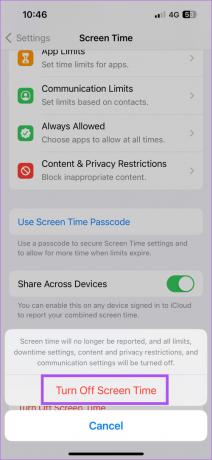
5단계: 돌아가서 일반을 누릅니다.

6단계: 문제가 해결되었는지 확인하려면 날짜 및 시간 옵션을 누릅니다.

3. 위치 개인 정보 설정 확인
iPhone의 위치 서비스를 통해 시간대 설정, 가족 구성원의 위치 추적, 그리고 더. iPhone의 시간대 보정은 현재 위치에 따라 다릅니다. 따라서 위치 서비스를 통해 iPhone에서 시간대 설정이 허용되는지 여부를 확인해야 합니다.
1 단계: iPhone에서 설정을 엽니다.

2 단계: 아래로 스크롤하여 개인 정보 및 보안을 누릅니다.

3단계: 위치 서비스를 누릅니다.

4단계: 아래로 스크롤하여 시스템 서비스를 누릅니다.

5단계: 아래로 스크롤하고 시간대 설정 옆의 토글을 탭하여 기능을 비활성화합니다.

6단계: 돌아가서 일반을 누릅니다.

7단계: 문제가 해결되었는지 확인하려면 날짜 및 시간 옵션을 누릅니다.

4. 통신사 설정 업데이트
일부 이동통신사는 iPhone의 날짜 및 시간 변경을 허용하지 않습니다. 여전히 '자동으로 설정' 옵션이 회색으로 표시되는 경우 이동통신사 설정을 업데이트할 수 있습니다.
1 단계: iPhone에서 설정을 엽니다.

2 단계: 아래로 스크롤하여 일반을 누릅니다.

3단계: 정보를 누릅니다.
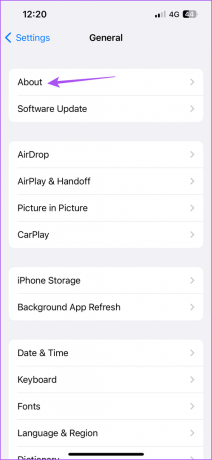
4단계: 30초 동안 기다립니다. 업데이트가 있으면 화면에 팝업이 나타납니다. 업데이트를 눌러 설치하십시오.
팝업이 나타나지 않으면 iPhone에 최신 설정이 있는 것입니다.
을 위한 eSIM 사용자, 이동통신사 설정을 수동으로 다운로드해야 합니다.
5. 모든 설정 재설정
여전히 날짜 및 시간을 변경할 수 없는 경우 위치 서비스, 네트워크 설정 등을 포함하여 iPhone의 모든 설정을 재설정할 수 있습니다.
1 단계: iPhone에서 설정을 엽니다.

2 단계: 아래로 스크롤하여 일반을 누릅니다.

3단계: 아래로 스크롤하여 iPhone 전송 또는 재설정을 누릅니다.

4단계: 재설정을 누릅니다.

5단계: 모든 설정 재설정을 누릅니다.

6단계: iPhone 암호를 입력하십시오.
7단계: 하단의 모든 설정 재설정을 눌러 확인하십시오.

8단계: 완료되면 설정을 열고 문제가 해결되었는지 확인하십시오.

6. iOS 업데이트
이 문제를 해결하는 최후의 수단은 iOS 버전을 업데이트하는 것입니다. 업데이트를 확인하는 방법은 다음과 같습니다.
1 단계: iPhone에서 설정을 엽니다.

2 단계: 아래로 스크롤하여 일반을 누릅니다.

3단계: 소프트웨어 업데이트를 탭합니다.

4단계: 업데이트가 있으면 다운로드하여 설치합니다.
5단계: 완료되면 설정을 다시 열고 문제가 해결되었는지 확인하십시오.
당신의 시간을 책임
이러한 솔루션은 날짜 및 시간에 대해 '자동으로 설정' 기능을 활성화하여 변경할 수 있도록 도와줍니다. 우리는 또한 다음을 위한 솔루션 목록을 작성했습니다. iPhone에서 작동하지 않는 위치 서비스.
2023년 1월 11일 최종 업데이트
위의 기사에는 Guiding Tech를 지원하는 제휴 링크가 포함될 수 있습니다. 그러나 편집 무결성에는 영향을 미치지 않습니다. 콘텐츠는 편파적이지 않고 진정성 있게 유지됩니다.
작성자
파우러쉬 차우드리
가장 간단한 방법으로 기술 세계를 이해하고 스마트폰, 노트북, TV 및 콘텐츠 스트리밍 플랫폼과 관련된 일상적인 문제를 해결합니다.



